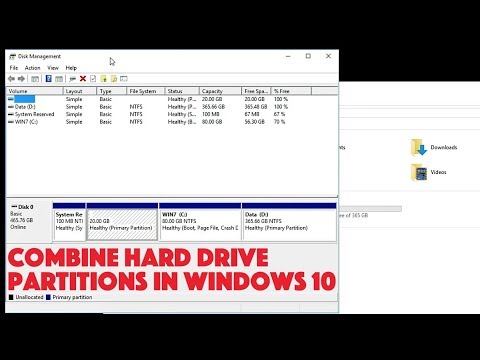विंडोज परिवार के आधुनिक ऑपरेटिंग सिस्टम में, तार्किक हार्ड डिस्क विभाजन को एक सामान्य फ़ाइल भंडारण स्थान बनाने के लिए जोड़ा जा सकता है। आप असंबद्ध क्षेत्रों को प्रारूपित भी कर सकते हैं और सिस्टम द्वारा प्रयुक्त तार्किक ड्राइव के बाहर विभाजन बना सकते हैं।

निर्देश
चरण 1
हार्ड डिस्क विभाजन को संपादित करने के लिए जिम्मेदार प्रोग्राम तक पहुंचने के लिए, "प्रारंभ" पर क्लिक करें और उस पर राइट-क्लिक करके "कंप्यूटर" अनुभाग चुनें। दिखाई देने वाले संदर्भ मेनू में, "नियंत्रण" लाइन का चयन करें और एक नई विंडो के प्रकट होने की प्रतीक्षा करें।
चरण 2
विंडो के बाईं ओर सुझाए गए अनुभागों की सूची में, "डिस्क प्रबंधन" चुनें। आप सिस्टम में बनाए गए तार्किक विभाजनों की एक सूची देखेंगे। उन्हें नियंत्रित करने के लिए, विंडो के टूलबार अनुभाग में या संदर्भ मेनू के माध्यम से प्रस्तुत आदेशों का उपयोग करें। दाएँ माउस बटन का उपयोग करके उस वॉल्यूम का चयन करें जिसे आप किसी अन्य विभाजन के साथ मर्ज करना चाहते हैं।
चरण 3
दिखाई देने वाले संदर्भ मेनू में, वॉल्यूम हटाएं पर क्लिक करें। ऑपरेशन करने से पहले, डिस्क पर संग्रहीत सभी डेटा को डिस्क के किसी अन्य क्षेत्र पर सहेजने की सलाह दी जाती है जिसे आप नहीं बदलेंगे, या एक अलग हटाने योग्य मीडिया पर।
चरण 4
इसी तरह से विभाजन को हटा दें। ऐसा करने के लिए, रिमोट वॉल्यूम पर राइट-क्लिक करें और "डिलीट पार्टिशन" चुनें।
चरण 5
उस ड्राइव पर राइट-क्लिक करें जिसमें आप अभी-अभी हटाए गए तार्किक मीडिया को जोड़ना चाहते हैं और "वॉल्यूम का विस्तार करें" विकल्प चुनें।
चरण 6
आपको वॉल्यूम एक्सपेंशन विजार्ड विंडो दिखाई देगी। अगला क्लिक करें और उस तार्किक ड्राइव का चयन करें जिसे आप माउंट करना चाहते हैं और जितनी खाली जगह आप जोड़ना चाहते हैं। यह ऑपरेशन विज़ार्ड विंडो के मध्य भाग में "जोड़ें" या "निकालें" विकल्प का उपयोग करके किया जाता है।
चरण 7
"समाप्त" बटन पर क्लिक करके आपके द्वारा निर्दिष्ट मापदंडों की पुष्टि करें। किए गए कार्यों के परिणामस्वरूप, आपको एक बढ़ी हुई डिस्क प्राप्त होगी, जिसे "प्रारंभ" - "कंप्यूटर" मेनू के माध्यम से देखा जा सकता है, जहां कंप्यूटर से जुड़े सभी अनुभाग और स्टोरेज मीडिया प्रस्तुत किए जाते हैं। विस्तार कार्य पूर्ण। आप बनाए गए वॉल्यूम का उपयोग शुरू कर सकते हैं या विभाजन कार्यक्रम में काम करना जारी रख सकते हैं।